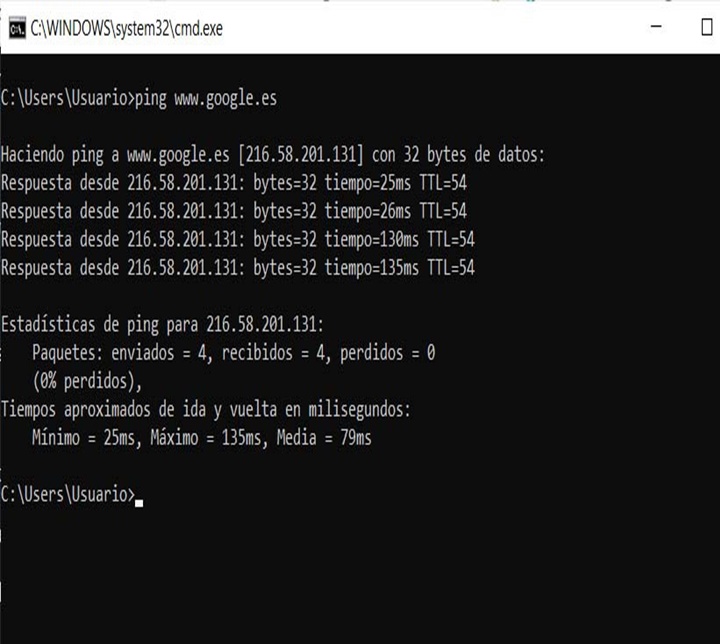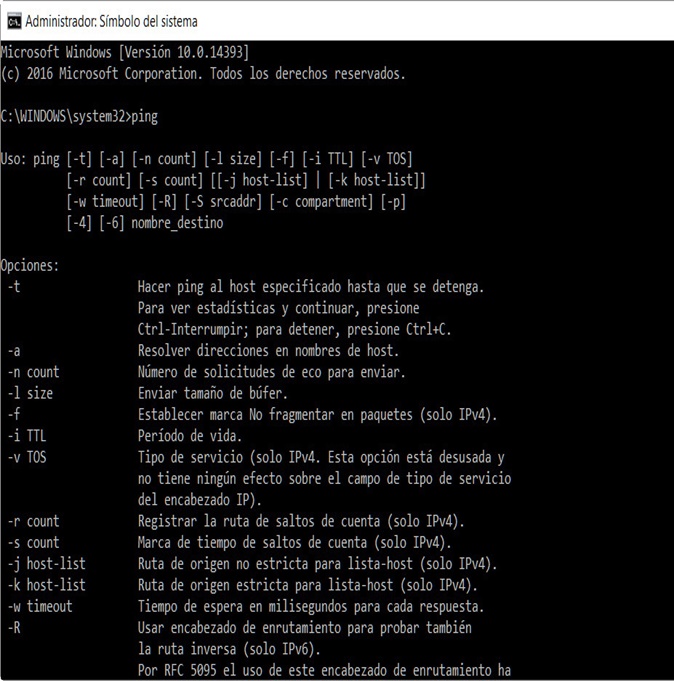Tietokoneita käyttävät kaikki. Heillä on yleensä käyttöjärjestelmä ja suosituimpia on Windows. Siinä on erilaisia komentoja, joiden avulla voit suorittaa erilaisia toimintoja ja toimintoja. Katsotaanpa Verkkokomennot Windowsissa

Verkkokomennot
Verkkokomennot koostuvat erityyppisistä ohjelmista, joita käyttöjärjestelmällä on, näiden komentojen ansiosta on mahdollista suorittaa tietty toiminto tehokkaalla tavalla ja saavuttaa näin asetettu tavoite. Voidaan sanoa, että näiden komentojen avulla voit tulkita käyttöjärjestelmän kielen
Jos haluat tietää, mitä ohjelmaa ajaa, kun tietokone ei vastaa, sinua pyydetään lukemaan artikkeli Tehtävienhallinta, jossa selitetään tämän sovelluksen toiminta
Käytettävän käyttöjärjestelmän mukaan sen tapa käyttää näitä komentoja voi vaihdella, minkä vuoksi on tärkeää tietää käytettävä käyttöjärjestelmä. Siksi alla on esitetty video, jolla ymmärretään paremmin verkkokomentoja, jotta ymmärtämällä paremmin tätä aluetta voidaan hyödyntää kaikkia niiden tarjoamia etuja:
Miten pääset verkkoihin Windowsissa?
On normaalia, että jossain vaiheessa tietokonetta käytetään, kun sinulla on ongelmia, joita on vaikea ratkaista, sillä käytetään verkkokomentoja. Yleensä nämä komennot soveltuvat käyttäjille, jotka ovat kehittyneempiä käyttöjärjestelmän työkalujen hallinnassa ja käytössä.
Käytettävästä Windowsista riippuen esitetään erityyppisiä ohjauspaneeleja, joissa näkyy komentosymboli, joka tunnetaan myös nimellä CMD. Tämän avulla voit suorittaa tietyn tehtävän edellyttämät komennot. Tällä tavalla kommunikointi koneen kanssa tapahtuu komentorivien sarjan kautta. Voit myös käyttää tiettyjä tietoja nopeasti.
Jos sinun on käytettävä Buses -nimisiä kaapeleita, mutta et tiedä, mitä luokkaa on olemassa, sinua pyydetään lukemaan artikkeli Bussityypit, jossa selitetään kaikki olemassa olevat tyypit, joita voit käyttää tarpeidesi mukaan
portaat
Näiden Windows -käyttöjärjestelmän esittämien verkkokomentojen hallitsemiseksi on kuitenkin suoritettava muutama vaihe, jotta vaadittu tehtävä ja tietokoneen tarvittavat toiminnot voidaan suorittaa, minkä vuoksi alla on joitain kohtia, jotka toimivat oppaana verkon käsittelyssä komentoja yksinkertaisemmalla tavalla ja ilman komplikaatioita:
- Pääsy komentoihin Windowsissa voidaan tehdä käyttäjä- ja järjestelmänvalvojatilassa
- Ensimmäinen asia on valita "Aloitusvalikko"
- Sitten sinun on valittava "Kaikki ohjelmat"
- Valitse sitten "Lisätarvikkeet"
- Valitse sitten "Järjestelmän symboli"
- Myös jos sinulla on hakupalkki, sinun tarvitsee vain kirjoittaa ”CMD”
Verkon peruskomennot
Ymmärtämällä, mitä verkkokomennot koostuvat, voidaan ymmärtää, että kirjoittamalla tietty komento voidaan suorittaa toiminto tietyn toiminnon suorittamiseksi. Siksi joitakin alkeellisimpia verkkokomentoja on esitetty alla, jotta ne ymmärretään, kun niitä käytetään ja miten niitä käytetään:
ipconfig
- Se tunnetaan yhtenä useimmin käytetyistä verkkokomennoista eri tilanteissa
- Se koostuu TCP / IP -verkkoasetusten tietojen näyttämisestä
- Tämän komennon avulla voit päivittää DNS: ksi, joka tunnetaan nimellä verkkotunnusjärjestelmä.
- Se voi myös päivittää DHCP -protokolla -asetukset
- Sille on ominaista erittäin yksinkertainen työkalu
- Voit käyttää tätä komentoa vain kirjoittamalla aloitusruutuun kirjoittamalla ”CMD” ja sitten kirjoitetaan “Ipconfig”
- Siinä esitetään perustiedot, esimerkiksi IP -osoite
- Se raportoi myös kaikki tiedot, jotka ovat käytettävissä koneessa, kun komentoa käytetään "Ipconfig / kaikki"
Tracert
- Ilmoita kaikista verkkopisteestä tulevista paketeista
- Se suorittaa tilastotietokoneen lähettämien mainittujen pakettien viiveestä
- Se esittää likimääräisen etäisyyden, joka paketeilla on verkkopisteestä
- Tämän komennon suorittamiseksi sinun on syötettävä vain Windowsin komentorivi
- Tiedetään, että tätä komentoa voidaan soveltaa myös muissa käyttöjärjestelmissä, kuten UNIX, Linux ja OSX
- Näyttää datapakettien jokaisen lähetyksen reitin
- Esittää järjestetyn luettelon reitittimistä, jotka kehittävät ICMP -sanomaa
Ping
- Se on yksi verkkokomennoista, joka suorittaa diagnoosin tietokoneessa
- Suorittaa laitteiston yhteyden diagnosoinnin
- Näyttää yhteyden nopeuden
- Se voidaan suorittaa useille tietokoneille, jotka ovat samassa IP -verkossa
- Lähetä ICMP -paketteja
- Se on vastuussa verkon mahdollisen virheen lähteen analysoinnista
- Sen mekanismi tunnetaan yksinkertaisena ja yksinkertaisena
- Suorittaa analyysin sen vasteajan mukaan, mitä kauemmin vastauksen antaminen osoittaa, että verkossa on vikoja
- Käytetään komentojen käytön vähentämiseen
- Rekisteröi olemassa olevat erilaiset yhteystyypit
- Näyttää kaikki etäpalvelut, jotka ovat käytettävissä tiimille
PathPing
- Se on komento, jolla on samanlainen toiminto kuin tracert -komennolla
- Tiedetään, että sillä on yhdistelmä tracert -komennon ja ping -komennon kanssa
- Sen tehtävänä on lähettää datapaketit tiettyyn kohteeseen
- Analysoi osoite, johon aiot lähettää datapaketin
- Näyttää mahdolliset menetykset, jotka tapahtuvat datapaketin lähettämisessä
- Tee raportti, jossa on tarkat tiedot kahden verkkopisteen välillä
- Lisätietoja verkon latenssista
- Se on vastuussa kunkin analysoidun reitittimen tulosten arvioinnista
- Tunnistaa, millä reitittimellä on virheitä tai vikoja, mikä osoittaa sen esittämän verkon virheen
- Siinä on useita parametreja tarvittavien tietojen näyttämiseksi
- Tutustu kaikkiin järjestelmän tarjoamiin vaihtoehtoihin
- Voit käyttää tätä komentoa avaamalla komentokehotekonsolin ja asettamalla komennon "Polku"